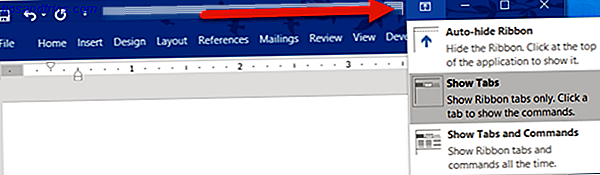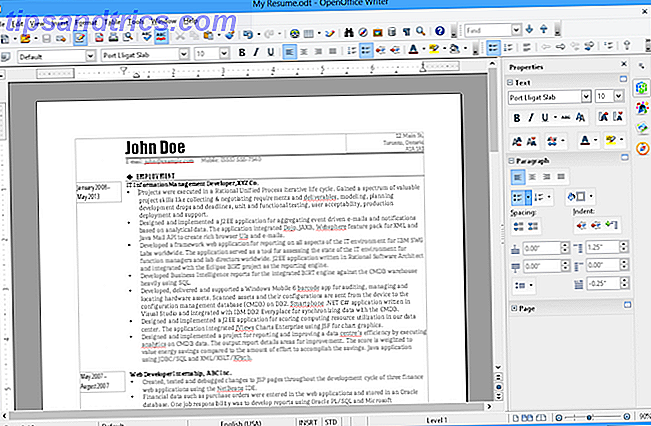Parfois, l'audio de votre ordinateur dans Windows va soudainement cesser de fonctionner No Sound in Windows 10? Voici comment corriger rapidement la surdité numérique Pas de son dans Windows 10? Voici comment résoudre rapidement la surdité numérique Windows 10 et avoir des problèmes de son? Tu n'es pas seul. Heureusement, il existe quelques étapes de dépannage simples et efficaces que vous pouvez suivre. Lire la suite . Redémarrer votre PC peut résoudre ces problèmes, mais ce n'est pas pratique et ne fonctionnera pas toujours. Cela vaut la peine d'appliquer un dépannage de base avant de prendre le temps de creuser plus profondément. La prochaine fois que vous n'entendrez rien dans Windows, essayez ces étapes de dépannage rapides.
Comment résoudre les problèmes de pilote audio Windows

Tout d'abord, vous devriez essayer d'exécuter l'outil dépanneur audio. 13 Outils de dépannage pour corriger Windows 10 13 Outils de dépannage pour corriger Windows 10 Pour chaque problème de Windows, il existe un outil que vous pouvez utiliser pour le réparer. Trouvez votre problème dans cette liste et choisissez l'un des 13 outils de dépannage et de réparation pour Windows 10. En savoir plus. Pour l'utiliser, allez dans Paramètres> Dépanner> Lecture audio . Windows vérifiera les problèmes d'audio sur votre PC et tentera de les réparer automatiquement.
Si cela ne fonctionne pas, vous pouvez essayer de redémarrer le pilote audio:
- Ouvrez le Gestionnaire de périphériques. Pour ce faire, cliquez avec le bouton droit de la souris sur le bouton Démarrer ou appuyez sur Windows + X pour ouvrir le menu Utilisateur avancé et le choisir dans la liste.
- Développez l'en-tête Contrôleurs son, vidéo et jeu pour voir vos périphériques audio. Vous verrez plus d'une entrée ici si vous avez plusieurs périphériques audio (par exemple, des haut-parleurs et un casque).
- Faites un clic droit sur l'appareil qui fonctionne mal (si ce sont vos haut-parleurs intégrés, ce sera probablement Realtek High Definition Audio ou quelque chose de similaire). Choisissez Désactiver l'appareil et confirmez l'opération.
- Votre PC vous dira qu'il nécessite un redémarrage. Redémarrez, puis revenez à ce menu.
- Cliquez avec le bouton droit sur votre appareil à nouveau et choisissez Activer le périphérique, puis vérifiez si votre audio fonctionne.
Si cela ne fonctionne pas, votre problème audio est plus en profondeur. Vous devrez peut-être désinstaller votre pilote audio et réinstaller une nouvelle copie. Suivez nos conseils sur le dépannage des problèmes audio Aucun son? Ne t'inquiète pas! Conseils de dépannage pour les haut-parleurs de votre ordinateur Pas de son? Ne t'inquiète pas! Conseils de dépannage pour les haut-parleurs de votre ordinateur Une fois qu'il disparaît, vous réalisez combien vous manquez d'audio. Il n'y a pas de son provenant des haut-parleurs de votre PC! Ne paniquez pas. Résoudre les problèmes! Voici comment le réparer. Lire la suite pour plus d'aide sur la réparation de ce problème.